Die neue Seitensuchfunktion in Google Chrome macht die Suche bequemer
Google testet eine ziemlich einzigartige Ergänzung zum Chrome-Browser namens "Side Search". Das erste, woran Sie wahrscheinlich denken, ist die Seitenleiste der Bing-Suche in Microsoft Edge, aber sie haben nichts gemeinsam. Mit der Seitensuche in Chrome können Sie zu Ihrer letzten Suche zurückkehren, indem Sie sie in einem Bereich öffnen.
Anzeige
Bei der Suche nach bestimmten Informationen bei Google öffnen viele Nutzer mehrere von der Suchmaschine gefundene Links in einzelnen Registerkarten und lassen auch die ursprüngliche Registerkarte mit Google geöffnet. Dies erhöht die Anzahl der geöffneten Tabs im Browser dramatisch und verbraucht mehr Ressourcen. Außerdem wird es für den Benutzer schwieriger, den Informationsfluss zu verwalten.
Google versucht das zu ändern. Es experimentiert derzeit mit der Seitensuchfunktion, die darauf abzielt, das Sucherlebnis für Sie zu optimieren.
Seitensuche in Google Chrome
Wenn die Seitensuche aktiviert ist, fügt sie der Symbolleiste links neben dem Adressfeld eine neue „G“-Schaltfläche hinzu. Standardmäßig ist die Schaltfläche ausgeblendet.
Sobald Sie einen Suchbegriff in das Adressfeld eingeben und einen Link öffnen, wird die Schaltfläche sichtbar. Ein Klick darauf öffnet die Suchergebnisse in einem Panel auf der linken Seite. Dort können Sie auf den nächsten Link klicken, um mehr zum Thema zu lesen, und sich die restlichen Informationen ansehen, die Google zu Ihrer Anfrage gefunden hat.

Sie müssen die gefundenen Links nicht mehr in neuen Tabs öffnen oder auf die Schaltfläche „Zurück“ klicken, um zur Suchseite zurückzukehren.
Ab sofort ist Side Search in Arbeit, daher müssen Sie es manuell in den experimentellen Optionen aktivieren. Es ist nur im erhältlich Kanarische Version von Chrome.
So aktivieren Sie die Seitensuche in Google Chrome
- Installieren Sie die neueste Version von Chrome Canary und führen Sie sie aus.
- Tippen oder kopieren und einfügen
chrome://flags/#side-searchin die Adressleiste und drücke Eingeben. - Auswählen Ermöglicht aus der Dropdown-Liste neben dem Seitensuche Möglichkeit.
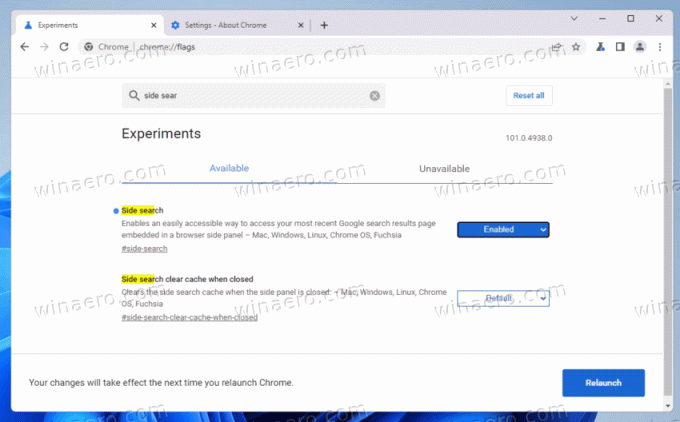
- Starten Sie den Browser neu, wenn Sie dazu aufgefordert werden.
Jetzt sind Sie bereit, es zu versuchen.
Dank an @Leopeva64 für den tipp!


